Win11只有C盘怎么添加D盘
- 浏览: 0
- |
- 更新:
近期有小伙伴发现自己电脑中只有C盘,没有D盘,这是怎么回事呢,遇到这种情况应该怎么添加D盘呢,这里小编就给大家详细介绍一下Win11只有C盘添加D盘的方法,大家可以来看一看。
操作方法:
1、右击左下角任务栏中的"开始",选择选项列表中的"计算机管理",
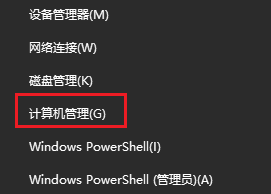
2、进入到新的界面后,可以查看到所有的磁盘分区情况,如果分区显示正常,则表示磁盘被隐藏。
3、右击被隐藏的磁盘,选择选项列表中的"更改驱动器号和路径"。
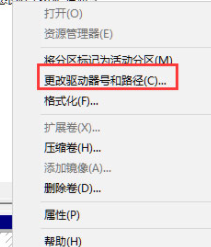
4、在打开的窗口中,点击下方中的"添加"按钮。
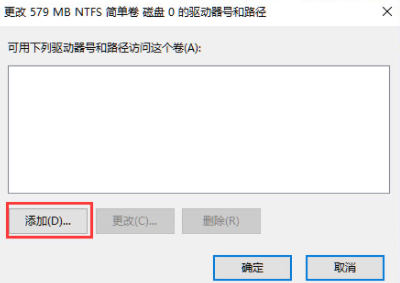
5、然后找到"分配以下驱动器号"将其勾选上,并点击右侧的下拉框,选择被隐藏的磁盘,最后点击确定保存。
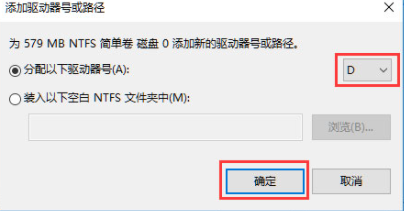
6、这样被隐藏的磁盘就显示出来了。
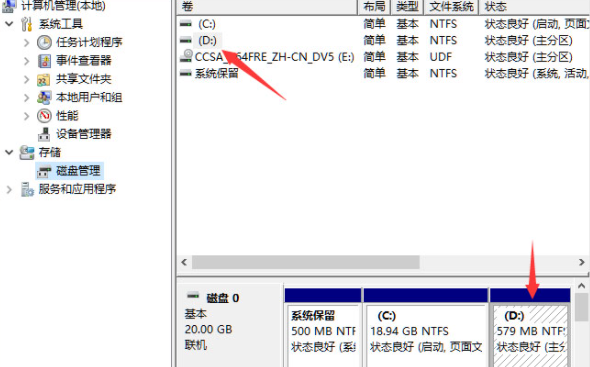
热门教程
- 1 win7 32位安装版
- 2 win7纯净版镜像64位
- 3 win7纯净版镜像32位
- 4 win7纯净版系统镜像iso
- 5 win7纯净版系统镜像32位
- 6 win7纯净版系统镜像64位
- 7 win7纯净版系统镜像
- 8 深度win7系统镜像
- 9 深度win7系统32位
- 10 深度win7系统64位


